
Network ortamındaki Cisco router cihazlara farklı networkleri tanıtmak istediğimizde yönlendirme (routing) yapmamız gerekmektedir. Bu işlemi statik veya dinamik olarak yapabiliriz. Bu yazıda statik yönlendirme işleminin nasıl yapıldığını anlatacağız. Cisco routerlarda statik yönlendirme yapabilmemiz için ip route komutunu kullanmamız gerekmektedir. Şimdi bu işlem için örnek bir senaryo yapalım. Senaryomuzdaki yapı aşağıdaki gibi olacak;
ŞUBE1:
Router: 192.168.1.1/24
PC: 192.168.1.2/24 Gateway: 192.168.1.1
ŞUBE2:
Router: 10.0.0.1/8
PC: 10.0.0.2 Gateway: 10.0.0.1
Aşağıdaki görselden yapımızı daha iyi görebilirsiniz;
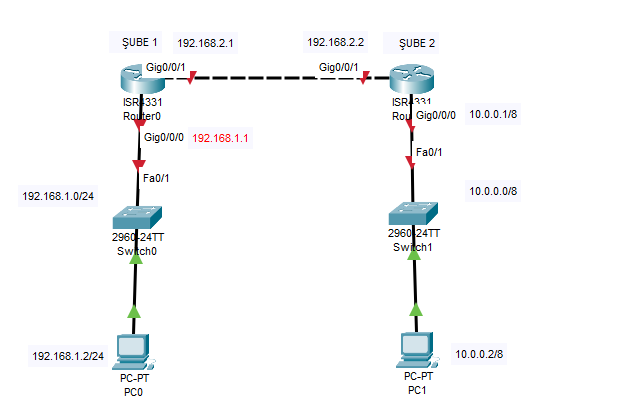
Şimdi yönlendirme yapmadan önce yukarıdaki yapımızı oluşturmak için gerekli işlemlerimizi yapalım;
ŞUBE1 Router Yapılandırma
ŞUBE1 bölümündeki router cihazını yapılandırmak için aşağıdaki komutları uyguluyoruz;
enable
conf term
int gig0/0/0
no shutdown
ip address 192.168.1.1 255.255.255.0
exit
int gig0/0/1
no shutdown
ip address 192.168.2.1 255.255.255.0
exit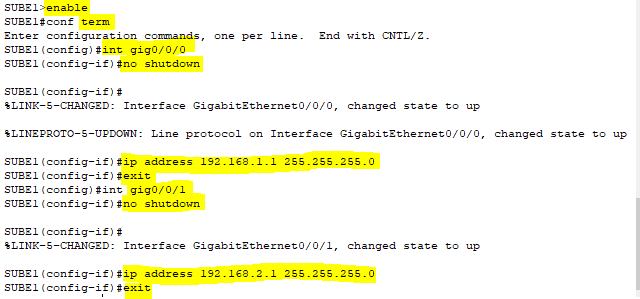
Router üzerinde gerekli portları açtık ve ip yapılandırmasını yaptık. Şimdi şube 1 de olan bilgisayara ip verelim;
ŞUBE 1 Bilgisayar IP Yapılandırma
Buradaki bilgisayarın ip yapılandırmasını aşağıdaki görseldeki gibi yapıyoruz;
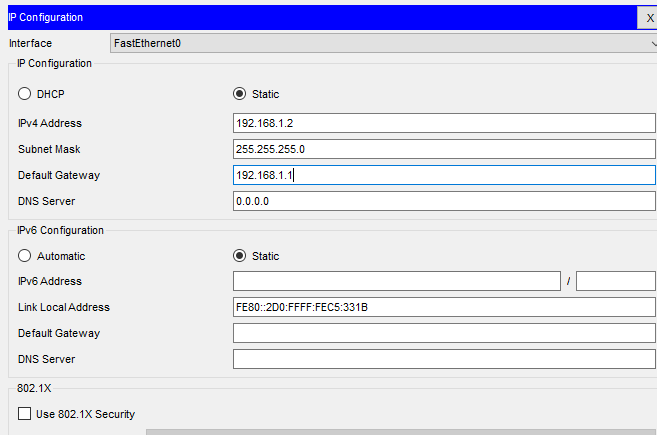
ŞUBE2 Router Yapılandırma
Şube 2’deki router cihazımızı yapılandırmak için aşağıdaki komutları uyguluyoruz;
enable
conf term
int gig0/0/0
no shutdown
ip address 10.0.0.1 255.0.0.0
exit
int gig0/0/1
no shutdown
ip address 192.168.2.2 255.255.255.0
exit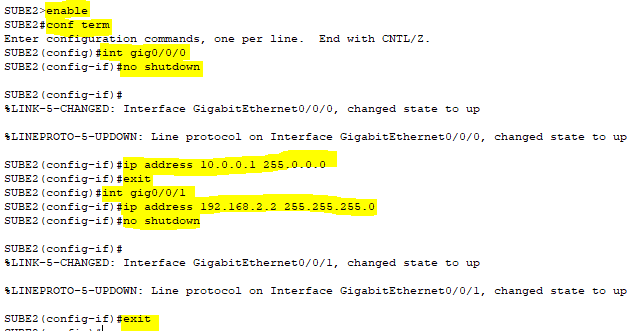
ŞUBE 2 Bilgisayar IP Yapılandırma
Buradaki bilgisayarın ip yapılandırmasını aşağıdaki görseldeki gibi yapıyoruz;
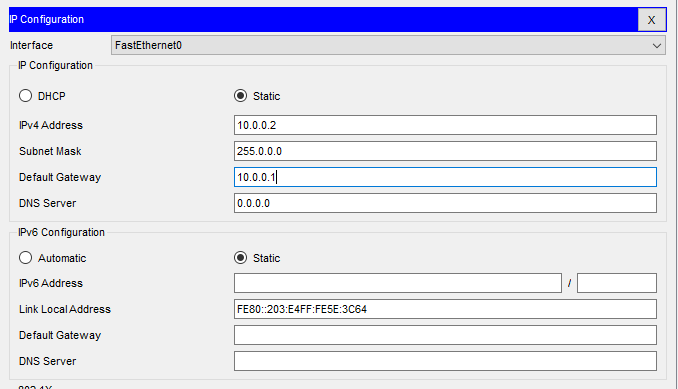
Şimdi şube1 deki bilgisayardan şube2 deki bilgisayara ping atalım. Görselde de görüldüğü gibi iki cihaz farklı networkte bulunduğu için birbirleriyle haberleşemiyor. Şimdi statik yönlendirme yaparak networkleri birbirlerine tanıtalım.
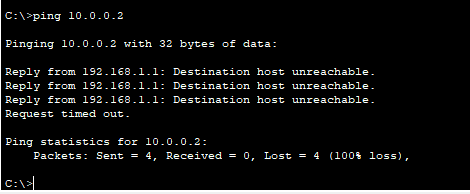
Statik yönlendirme yapmak için ip route komutu kullanılmaktadır. Bu komutun yapısı aşağıdaki gibidir;
ip route [hedef ağ] [hedef ağın subnet maskı] [hedef ağın interfacesi veya ip adresi]
Şimdi bu yapı doğrultusunda routerlar üzerinden gerekli işlemleri yapalım;
ŞUBE1 Router Statik Yönlendirme İşlemi
Bu işlem için şube 1 deki routerdan aşağıdaki komutu uyguluyoruz;
ip route 10.0.0.0 255.0.0.0 192.168.2.2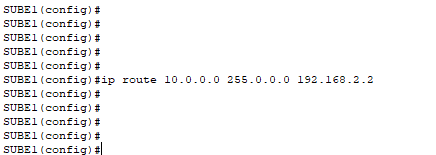
ŞUBE2 Router Statik Yönlendirme İşlemi
Bu işlem için şube 1 deki routerdan aşağıdaki komutu uyguluyoruz;
ip route 192.168.1.0 255.255.255.0 192.168.2.1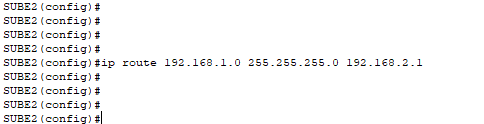
Evet şimdi tekrar şube1 deki bilgisayardan şube2 deki bilgisayara ping atalım. Görselde de görüldüğü gibi ping atma işlemi başarılı oldu. Yani farklı networkteki cihazlar birbirleriyle haberleşebiliyor. Diğer bilgisayardan da aynı işlemi yaptığımızda işlemimiz başarılı olarak gerçekleşiyor olacaktır.
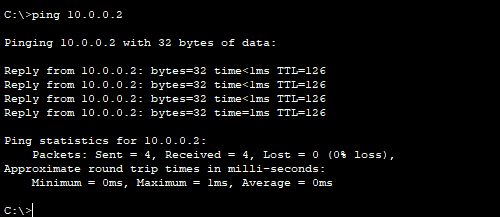
Cisco ile ilgili konularımıza devam edeceğiz. Bizi takip etmeye devam edin.
Hocam ellerinize sağlık. yeni başlayan biri olarak bana çok faydalı oldu.
Merhaba,
Faydalı olmasına sevindim. Güzel yorumunuz için ben teşekkür ederim.